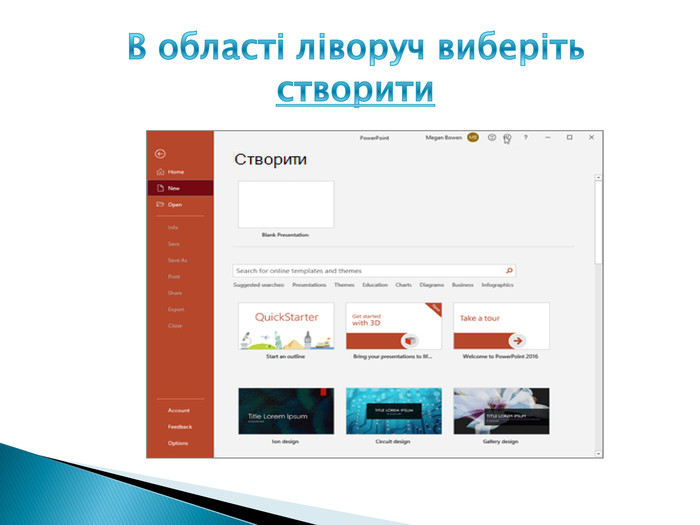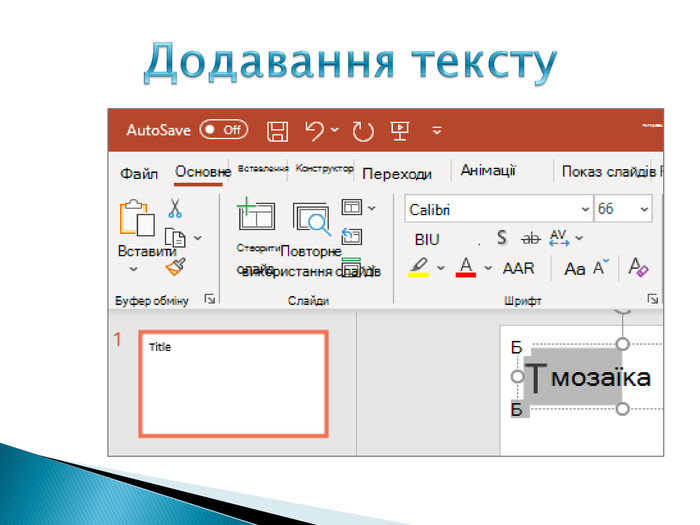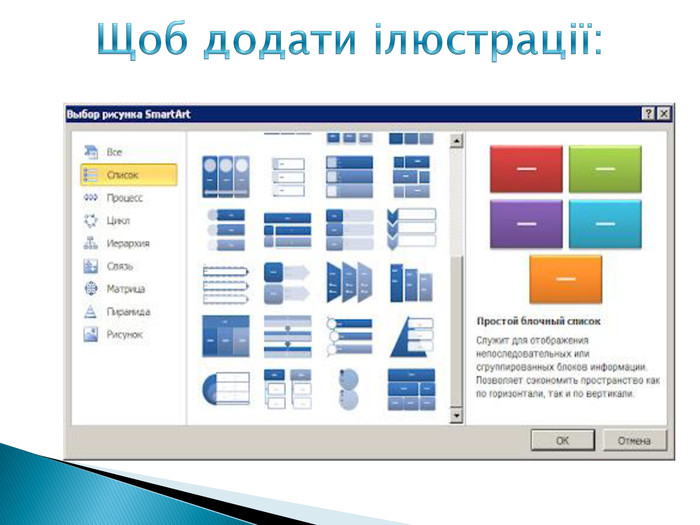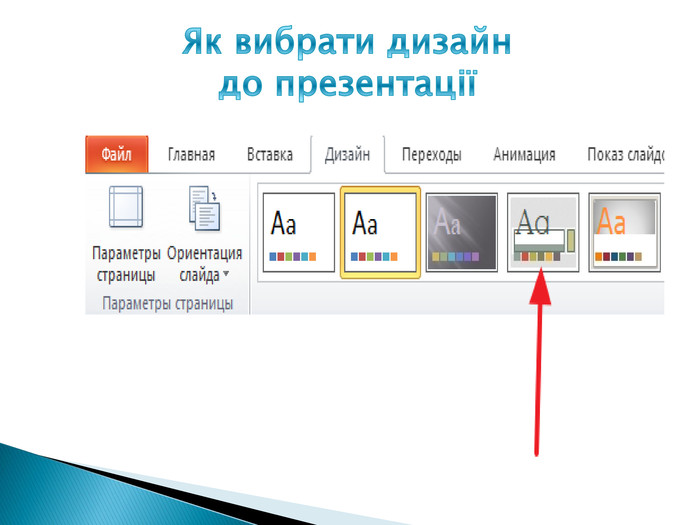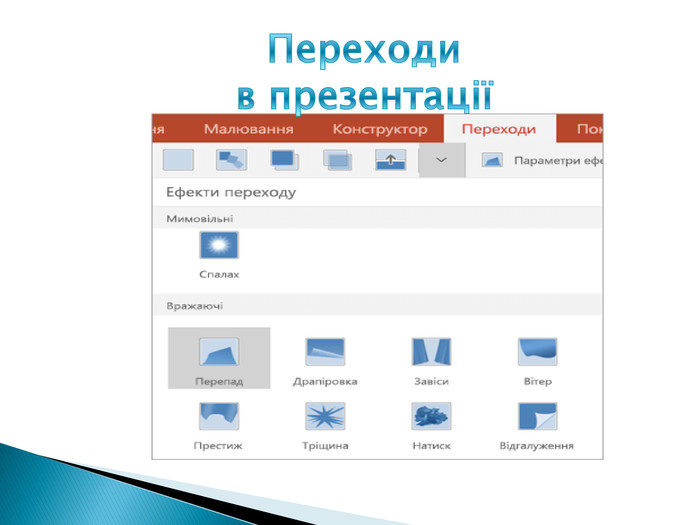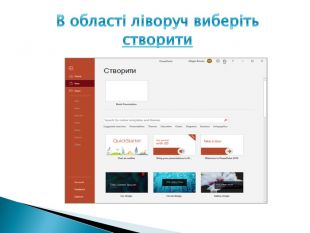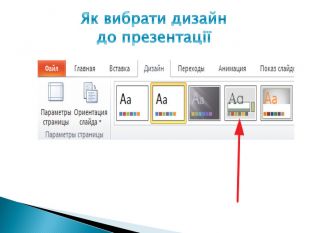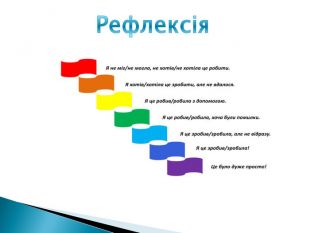Як створити презентацію в Power Point НУШ 5 клас
Про матеріал
Комп’ютерна презентація. Відкривання презентації та її перегляд. Об’єкти комп’ютерної презентації. Режими роботи в середовищі редактора презентацій
Мета:
- Познайомити учнів з редактором презентацій та основами роботи з ним.
- навчитися розробляти план створення презентації: визначати мету, сценарій та структуру презентації. Опанувати поняття шаблону презентації та створення презентації на основі шаблону
- Розвивати пізнавальний інтерес, навики роботи з мишею і клавіатурою, уміння конспектувати.
- Виховання інформаційної культури учнів, акуратності, дисциплінованості.
Перегляд файлу
Зміст слайдів
Середня оцінка розробки
Оцінки та відгуки
pptx
Оцінка розробки


Безкоштовний сертифікат
про публікацію авторської розробки
про публікацію авторської розробки
Щоб отримати, додайте розробку
Додати розробку